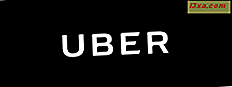แม้ว่าฉันจะสนุกกับ Windows Explorer เวอร์ชันที่รวมอยู่ใน Windows 7 แต่ผู้อ่านจำนวนมากของเราก็ไม่รู้สึกเหมือนกัน ดังนั้นฉันจึงตัดสินใจที่จะช่วยและโพสต์วิธีแก้ไขปัญหาทั่วไปที่คุณพบบ่อย: ตั้งค่า Windows Explorer เพื่อใช้มุมมองที่เฉพาะเจาะจงสำหรับโฟลเดอร์เฉพาะ อ่านเพื่อดูว่า
ชนิดของเทมเพลตมุมมองโฟร์ที่มีให้เลือก
Windows Explorer ใน Windows 7 และ Windows Vista มีมุมมองโฟลเดอร์ห้าแบบซึ่งคุณสามารถเปลี่ยนได้: รายการทั่วไป เอกสาร รูปภาพ ดนตรี และ วิดีโอ ซึ่งแต่ละชุดมีรายละเอียดแสดงไว้ที่เกี่ยวข้องกับแต่ละประเภทเนื้อหา
ขั้นตอนในการตั้งค่ามุมมองโฟลเดอร์เริ่มต้น
ขั้นแรกให้เปิด Windows Explorer หรือทางลัดของ คอมพิวเตอร์ และไปที่โฟลเดอร์ที่คุณต้องการเปลี่ยนมุมมองเริ่มต้น
คลิกขวาที่มันและเลือก คุณสมบัติ หรือเลือกด้วยเมาส์และกด ALT + Enter บนแป้นพิมพ์ของคุณ - นี่คือหนึ่งในแป้นพิมพ์ลัดที่ฉันรัก ซึ่งจะเปิดหน้าต่าง คุณสมบัติ
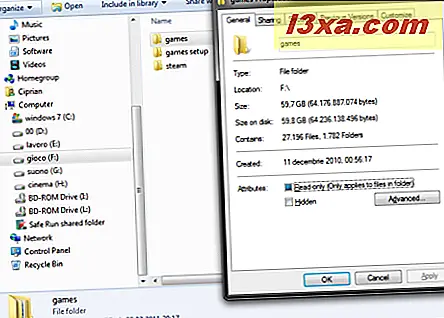
ในหน้าต่าง Properties ให้ไปที่แท็บ Customize ที่นี่คุณจะพบการตั้งค่าที่สำคัญทั้งหมด
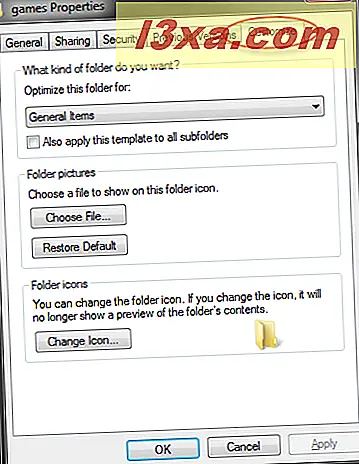
คลิกที่รายการแบบเลื่อนลง 'เพิ่มประสิทธิภาพโฟลเดอร์นี้สำหรับ' และเลือกมุมมองที่คุณต้องการใช้กับโฟลเดอร์
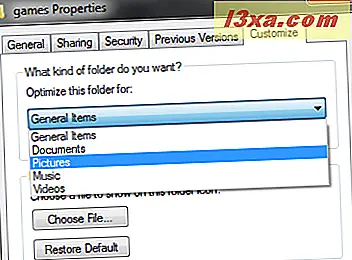
เพื่อให้มีมุมมองที่ใช้กับโฟลเดอร์ย่อยทั้งหมดของโฟลเดอร์ปัจจุบันให้เลือกช่องที่ระบุว่า "ใช้เทมเพลตนี้กับโฟลเดอร์ย่อยทั้งหมด" เมื่อทำเช่นนี้ (และเชื่อฉันคุณต้องการทำเครื่องหมายที่ช่องนี้) คลิก ตกลง
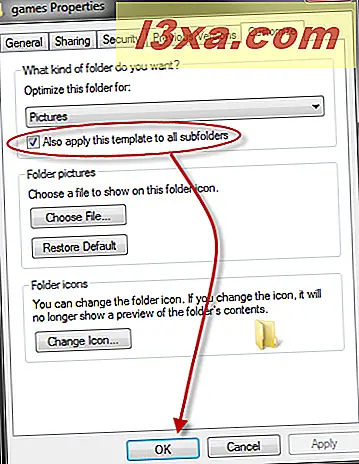
มุมมองใหม่จะถูกใช้งานทุกครั้งที่คุณเปิดโฟลเดอร์และโฟลเดอร์ย่อยที่เลือกไว้ ด้านล่างนี้คุณสามารถดูภาพหน้าจอก่อนและหลังได้สำหรับโฟลเดอร์ที่เริ่มต้นตั้งค่าให้เปิดโดยใช้มุมมอง รายการทั่วไป จากนั้นตั้งค่าเป็นมุมมอง รูปภาพ
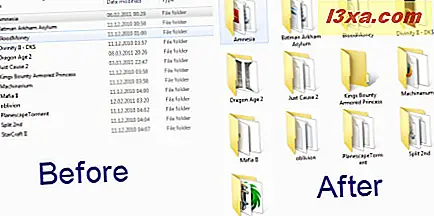
Quirks กับโฟลเดอร์ที่คุณไม่สามารถกำหนดมุมมองโฟลเดอร์เริ่มต้น
ขณะที่กำลังทดลองใช้ขั้นตอนที่อธิบายไว้ข้างต้นฉันสังเกตเห็นพฤติกรรมแปลก ๆ : ถ้าคุณเปิดโฟลเดอร์ซึ่งเป็นส่วนหนึ่งของไลบรารีมาตรฐาน (เช่นเอกสารรูปภาพดาวน์โหลดเพลงหรือวิดีโอ) เมื่อคุณเปิดหน้าต่าง คุณสมบัติ แท็บ กำหนดเอง คือ หายไปอย่างสิ้นเชิง ดังนั้นคุณจึงไม่สามารถตั้งค่าต่างๆได้ในส่วนด้านบน
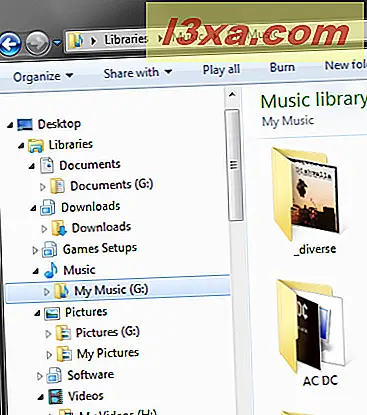
อย่าตกใจ! คุณยังสามารถทำมันได้ คุณเพียงแค่ต้องเปิดโฟลเดอร์นั้นโดยไปที่หัวข้อนี้โดยไม่ต้องใช้ทางลัดของไลบรารีใน Windows Explorer เพียงไปที่พาร์ทิชันที่พบและเรียกดูจนกว่าคุณจะพบ จากนั้นเปิดหน้าต่าง คุณสมบัติ และแท็บ กำหนดเอง จะมีอยู่
ข้อสรุป
ตามที่เห็นแล้วขั้นตอนนี้ไม่ซับซ้อนมากนัก หากคุณต้องการกำหนดค่าสำหรับโฟลเดอร์ 2-3 แห่งจะใช้เวลาเพียงไม่กี่วินาทีเท่านั้น อย่างไรก็ตามถ้าคุณต้องการกำหนดค่านี้สำหรับชุดโฟลเดอร์ขนาดใหญ่คุณอาจต้องใช้เวลาสักเล็กน้อย หากคุณมีคำถามใด ๆ แจ้งให้เราทราบ นอกจากนี้อย่าลังเลที่จะดูบทความที่แนะนำด้านล่างนี้ คุณลักษณะเหล่านี้มีคำแนะนำที่เป็นประโยชน์อื่น ๆ ซึ่งจะช่วยให้คุณได้รับประสบการณ์ที่ดีขึ้นกับ Windows Explorer